
在WPS表格中如何绘制表格
WPS表格是一款办公软件,在WPS表格我们可以绘制表格。下面是小编为大家精心整理的关于在WPS表格中如何绘制表格,希望能够帮助到你们。

方法/步骤
1打开WPS表格这款软件,进入WPS表格的操作界面,如图所示:
2在这个界面的菜单区找到开始菜单,如图所示:
3点击开始菜单,进入其工具区,如图所示:
4在其工具区里找到绘图边框选项,如图所示:
5点击绘图边框,在其下拉菜单里找到绘图边框选项,如图所示:
6点击绘图边框,在编辑输入区拖动鼠标左键,我们的表格就绘制出来了,如图所示:
用于处理WPS文档的快捷键
创建新文档 Ctrl+N或者Alt+F+N(对应New)
打开文档 Ctrl+O或者Alt+F+O(对应Open)
关闭文档 Ctrl+W或者Alt+W+C
保存当前文档 Ctrl+S或者Alt+F+S(对应Save)
文档另存为 F12或者Alt+F+A(对应Save As)
打印文档 Ctrl+P或者Alt+F+P(对应Print)
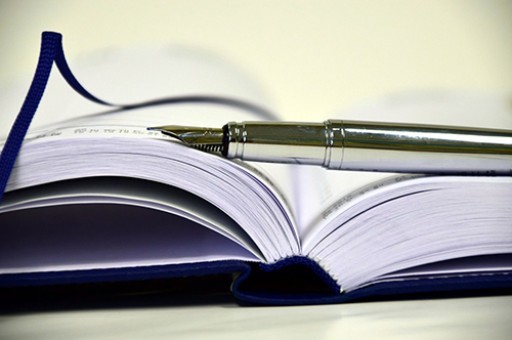
查找文字、格式和特殊项 Ctrl+F
替换文字、特殊格式和特殊项 Ctrl+H
定位至页、节或者书签 Ctrl+G
打开或关闭标记修订功能 Ctrl+Shift+E
插入批注 Alt+I+M
切换到页面视图 Alt+V+L
切换到大纲视图 Alt+V+O或者Ctrl+Alt+O
提升样式和格式的级别 Ctrl+Alt+→
提升样式和格式的级别 Ctrl+Alt+←
将样式和格式恢复到“正文”级别 Cthrl+Shit+N
统计文档字数 Alt+T+W或者Cthrl+Shit+G
WPS中移动插入光标
左移一个字符 ←(Left,左箭头键)
右移一个字符 →(Right,右箭头键)
左移一个单词 Ctrl+←
右移一个单词 Ctrl+→
移至行首 Home
移至行尾 End
上移一行 ↑(Up,上箭头键)
下移一行 ↓(Down,下箭头键)
上移一段 Ctrl+↑
下移一段 Ctrl+↓
上移一屏(滚动) PageUp
下移一屏(滚动) PageDown
移至文档开头 Ctrl+Home
移至文档结尾 Ctrl+End
选定文字或图形快捷键
选定整篇文档 Ctrl+A
选定不连续文字 Ctrl+鼠标拖动
选定连续文字 鼠标拖动或者Shift+单击首尾处
选定到左侧的一个字符 Shift+←
选定到右侧的一个字符 Shift+→
选定到上一个单词开始 Ctrl+Shift+←
选定到下一个单词结尾 Ctrl+Shift+→
选定到行首 Shift+Home
选定到行尾 Shift+End
选定到上一行 Shift+↑
选定到下一行 Shift+↓
选定到段首 Ctrl+Shift+↑
选定到段尾 Ctrl+Shift+↓
选定到文档开始处 Ctrl+Shift+Home
选定到文档结尾处 Ctrl+Shift+End
版权声明:本文内容由网络用户投稿,版权归原作者所有,本站不拥有其著作权,亦不承担相应法律责任。如果您发现本站中有涉嫌抄袭或描述失实的内容,请联系我们jiasou666@gmail.com 处理,核实后本网站将在24小时内删除侵权内容。
版权声明:本文内容由网络用户投稿,版权归原作者所有,本站不拥有其著作权,亦不承担相应法律责任。如果您发现本站中有涉嫌抄袭或描述失实的内容,请联系我们jiasou666@gmail.com 处理,核实后本网站将在24小时内删除侵权内容。


